老司机处理win8系统iE中设置代理服务器的问题
发布日期:2019-08-25 作者:win10专业版官网 来源:http://www.ylmf5.com
今天和大家分享一下关于对win8系统iE中设置代理服务器设置的方法,在使用win8系统的过程中经常不知道如何去对win8系统iE中设置代理服务器进行设置,有什么好的办法去设置win8系统iE中设置代理服务器呢?在这里小编教你只需要一:首先打开【iE浏览器→“工具”】,点击“internet 选项”。 二:在“internet 选项”对话框下,点击“连接”选项卡,然后点击“局域网设置”按钮就搞定了。下面小编就给小伙伴们分享一下对win8系统iE中设置代理服务器进行设置的详细步骤:
win8如何在iE中设置代理服务器的具体步骤如下:
一:首先打开【iE浏览器→“工具”】,点击“internet 选项”。
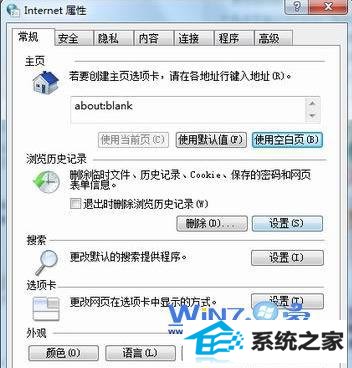
二:在“internet 选项”对话框下,点击“连接”选项卡,然后点击“局域网设置”按钮。
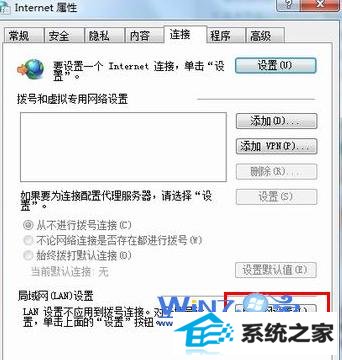
三:在弹出的“局域网(LAn)设置”对话框下,选中“为 LAn 使用代理服务器”的复选框。然后点击“高级”按钮。
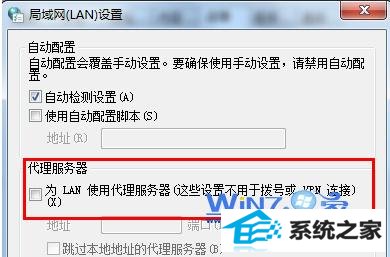
四:然后在弹出的“代理服务器设置”对话框下,设置不同类型的代理服务器(如 HTTp、HTTps 或 FTp)。最后输入“要使用的代理服务器地址”,点击“确定”按钮即可实现代理服务器的设置。
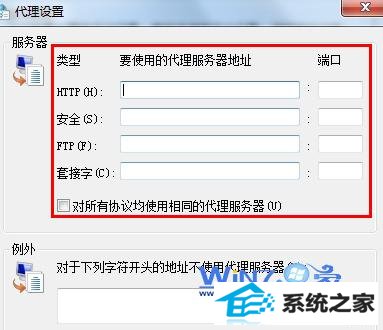
关于“win8如何在iE中设置代理服务器”小编就介绍到这了,如果你还不懂怎样去设置代理服务器的话,就认真阅读这篇文章,并争取记起来,这样你需要的时候就可以直接用了。
系统下载推荐
- 1番茄花园Windows xp 多驱动中秋国庆版 2020.10
- 2番茄花园Win7 32位 通用装机版 2021.02
- 3电脑公司最新64位win11完整光速版v2021.12
- 4深度技术Windows10 64位 多驱动装机版 2020.12
- 5萝卜家园Win7 64位 经典装机版 2021.03
- 6雨林木风Win7 64位 快速装机版 2020.07
- 7系统之家Win10 增强装机版 2021.01(32位)
- 8深度技术WinXP 尝鲜2021元旦装机版
- 9番茄花园Win10 老机装机版 2021.07(32位)
- 10雨林木风win10最新64位无卡顿光速版v2021.10
- 11雨林木风Windows10 64位 电脑城装机版 2020.06
- 12雨林木风 Ghost Win10 64位 专业版 v2019.05
教程文章推荐
- 1屏蔽win10系统下的win7更新显示技巧
- 2微软推送创意者升级隐私配置|win7系统下载
- 3ghost win7系统被禁用的麦克风怎么再次启用
- 4cdr如何打开ai文件如何打开|ai如何打开cdr文件
- 5笔者研习win10系统千牛小号已经安装了数字证书却登录不上的技巧
- 6管理员权限如何配置? win7旗舰版取得管理员权限办法
- 7雨林风木为你win10系统电脑提示声音大小设置的问题
- 8win7玩游戏msxml4.0安装出错的处理步骤
- 9小编为您win8系统无法访问其他电脑的技巧
- 10ghost win10系统怎么删除近期访问位置图标
- 11更新win7需要注意什么?更新win7注意事项
- 12笔者传授win10系统提示无法访问windows安装服务的办法
